Kuidas keelata Windows 10 süsteemi automaatne teenindus

- 3420
- 486
- Mr. Salvador Ryan
Süsteemi automaatse teenuse käivitatakse vaikimisi Windows 10 Daily, kui te ei kasuta oma arvutit, samal ajal kui üksikute rakenduste ja OS -i elementide värskendamise, süsteemi skaneerimise, defragmentatsiooni ja HDD ja SSD draivide optimeerimise ülesanded teostatakse. Sageli, mõneks ajaks arvutist eemaldudes, võite märgata, et ta hakkas fännidega müra tegema - see on märk automaatsest hooldusest.
Soovi korral saate Windows 10 automaatse süsteemi hoolduse välja lülitada, samal ajal kui see on võimalik seda käsitsi käivitada. Automaatsete teenuste väljalülitamise kohta ja seda käsitletakse selles juhises. Ka materjali lõpus lühidalt funktsiooni käsitsi käivitamise kohta.
Automaatse hoolduse keelamine registriredaktoris ja muudes meetodites
Windows 10 automaatse teenuse väljalülitamiseks peate kasutama registritoimetajat, mis nõuab arvutis administraatori õigusi. Toimingute protseduur koosneb järgmistest lihtsatest sammudest:
- Vajutage klaviatuuril Win+R klahve, sisestage Regedit Ja klõpsake nuppu Enter.
- Minge registri toimetajasse jaotisse
Hkey_local_machine \ tarkvara \ Microsoft \ Windows NT \ CurrentVerversi
- Kui punkt on toimetaja paremas paneelis Hooldamata jätmine, Minge järgmise sammu juurde. Kui kedagi pole, klõpsake redaktori paremas servas paremas paremas servas paremal hiirenupul, valige "Loo" - "DWORD (32 bitti) parameeter", isegi kui kasutate Windows 10 x64, ja määrake seejärel parameetri nimi - Hooldamata jätmine

- Vajutage kaks korda parameetri hooldamiseks mõeldud parameetri ja määrake selle väärtus 1.
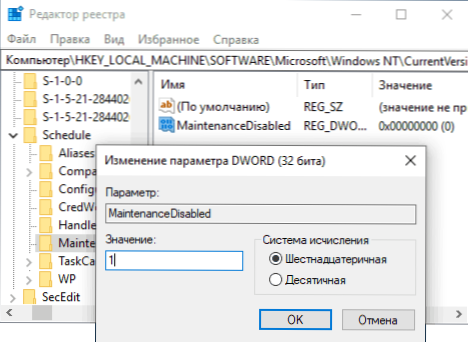
Pärast seadete rakendamist ja arvuti või sülearvuti taaskäivitamist (see on täpselt uuesti laadimine, mitte töö ja sisselülitamine), on automaatne Windows 10 keelatud.
Täiendav viis sama asja täitmiseks, kui te ei soovi registriredaktorit kasutada: Käivitage käsurida administraatori nimel, sisestage käsk
REG lisage "HKLM \ tarkvara \ Microsoft \ Windows NT \ CurrentVersion \ ajakava \ hooldus" /V "Maintenaquistable" /t reg_dword /d "1" /f
Pärast sisendit vajutage pärast käsu täitmist sisestage - taaskäivitage süsteem.
Ja veel üks meetod: saate väljalülitamiseks kasutada Winaero Tweakeri kolmandat osalist.
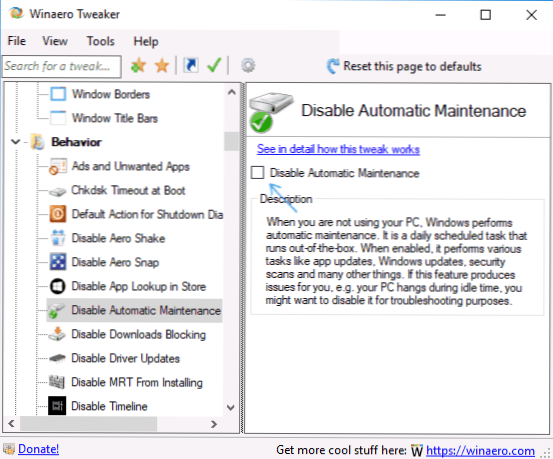
Automaatse hoolduse uuesti lubamiseks kustutage tulevikus lihtsalt loodud parameeter registris või muutke selle väärtust 0 (null).
Windows 10 teenus käivitatakse käsitsi
Kui teil oli vaja süsteemiteenust teha, hoolimata asjaolust, et seda ei tehta enam automaatselt, saate seda teha järgmisel viisil:
- Avage juhtpaneel (selleks võite kasutada otsingut ülesanderibal) ja minna üksusele "Turva- ja teeninduskeskus".
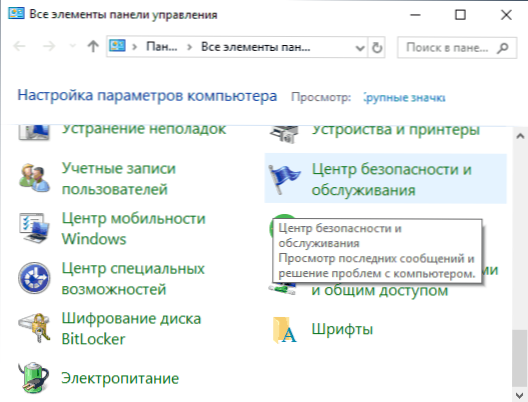
- Laiendage üksust "Teenus" ja klõpsake punkti "Start Service".
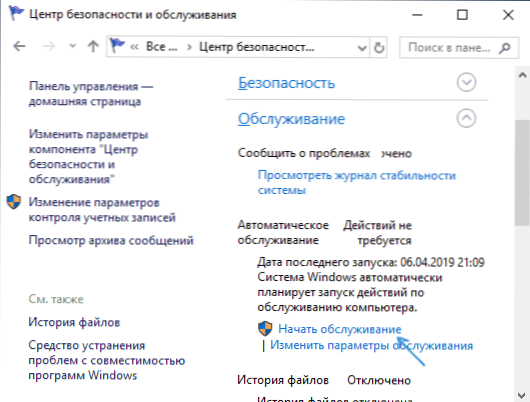
Jääb alles oodata kõigi kavandatud toimingute lõppu, mis võib võtta pikka aega, kuid samal ajal saate jätkata tööd Windows 10 -ga.
Loodan, et juhendamine oli kasulik. Kui on mõned küsimused või võib -olla on lisateavet, jagage kommentaarides.
- « Google'i võrguühenduseta kaardid - kuidas alla laadida ja lisavõimalusi
- Kõvaketta või mälupulk jaotise taastamine testdiskis »

